可以将 Revit 轴网导出到 AutoCAD Architecture 中。
AutoCAD Architecture 轴网是在 Revit 模型中的最低层平面(不低于视图模型轮廓底部)中创建的。 轴网编号的多视图块定位在轴线的端点,并创建于同一个平面中。
每个轴网编号中的属性文字由 Revit 轴网名称定义。 轴网编号的形状由 Revit 轴网标头符号生成。 在 AutoCAD Architecture 中生成的轴网编号和文字的比例与当前 Revit 三维视图的比例相同。
Revit 轴网构件将转换为 AutoCAD Architecture 轴网构件,如下所示:
| Revit 构件 | AutoCAD Architecture 构件 |
|---|---|
| 轴线 | 自定义轴网对象 |
| 轴网编号 | 定位在自定义轴网的多视图块 |
| 轴网编号文字 | 多视图块中的属性值 注: 可在 AutoCAD Architecture 中编辑此属性值。
|
重要: 如果这是您首次尝试导出到 AutoCAD Architecture 中,则需要执行以下操作:
在 Revit.ini 的“导出”部分中,添加关键字 ExportACAObjects,并将其值设置为 1。
将 Revit 轴网导出到 AutoCAD Architecture 的步骤
- 在 Revit 中创建轴网。
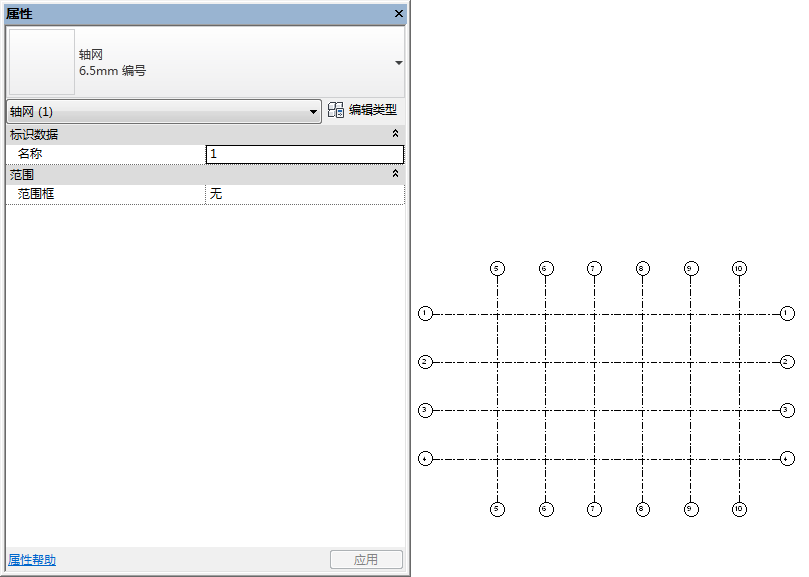
- 单击

 “导出”
“导出” “CAD 格式”
“CAD 格式”
 (DWG 文件)。
(DWG 文件)。 - 在“DWG 导出”对话框的“选择导出设置”下,单击
 (修改导出设置)。
(修改导出设置)。 - 在“修改 DWG/DWF 导出设置”对话框中,单击“实体”选项卡。
- 选择“导出为 AutoCAD® Architecture”和“AutoCAD® MEP”对象选项,从“首选”下拉列表选择所需类型的对象,然后单击“确定”。
- 在“DWG 导出”对话框的“导出”列表中,选择“<任务中的视图/图纸集>”。
- 选择要导出的三维视图。 请参见用于导出的视图/图纸集。
- 单击“下一步”。
- 在“导出 CAD 格式”对话框中,确认已选择“AutoCAD DWG 文件 (*.dwg)”作为“文件类型”。
- 单击“确定”。
将以 DWG 文件的形式导出选定视图。
- 若要在 AutoCAD Architecture 中打开导出的轴网,请执行以下操作:
- 打开 AutoCAD Architecture。
- 单击

 “打开”
“打开” “图形”,然后打开导出的 DWG 文件。
“图形”,然后打开导出的 DWG 文件。 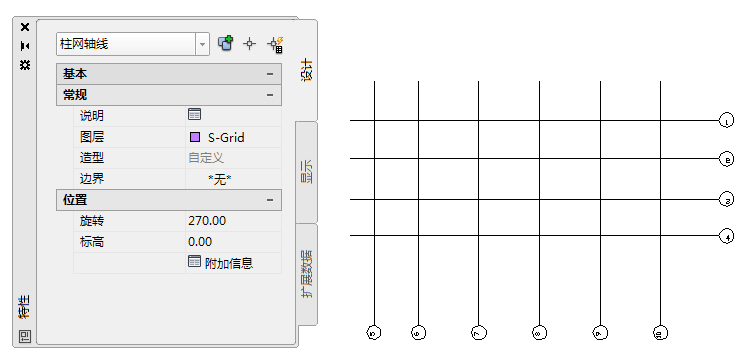
如果需要,可以在 AutoCAD Architecture 中修改轴网。 有关详细信息,请在 AutoCAD Architecture 帮助中搜索“轴网”和“多重视口图块”。